Tehtäväpalkin kuvakeväli on liian leveä Windows 11/10- tai Surface Pro -laitteessa
Surface Pro(Surface Pro) on yksi parhaista laitteista. Äskettäin keräämiemme tietojen perusteella jotkut Surface Pron(Surface Pro) omistajat kohtaavat ongelman, jossa tehtäväpalkin kuvakkeet eivät ole kunnolla erillään aina, kun kansi suljetaan ja toissijaista näyttöä käytetään. Tila(Space) lisääntyy automaattisesti, mikä on melko outoa, joten mikä on tämän ongelman syy?
Mikä on tehtäväpalkin(Taskbar) kuvakkeiden väliongelman syy ?
Windows 11 toimii hieman eri tavalla kuin Windows 10 monin tavoin. Tämän ongelman korjaaminen Windows 10 : ssä edellyttää, että käyttäjä siirtyy Tabletin asetuksiin(Tablet Settings) , mutta Windows 11 : ssä ei ole enää tällaista ominaisuutta. Vaihtaminen tabletista pöytäkoneeseen on automaattista, joten ongelman ratkaiseminen Windows 11 : ssä vaatii erilaisen lähestymistavan.
Tehtäväpalkin kuvakkeiden väli on liian leveä
Kun kyse on tämän ongelman korjaamisesta Windows 11:llä, Windows 10 -laitteella tai Surface Pro -kannettavallasi, voimme sanoa varmasti, että työn suorittaminen ei vaadi paljon vaivaa. Noudata(Simply) vain ohjeita, joista keskustelemme alla, ja tehtäväpalkki palaa hetkessä normaalitilaan, vaikka kansi suljettaisiin. Voimme nyt keskustella yksityiskohtaisemmin tämän ongelman korjaamisesta.
- Muuta(Change) tabletin lisäasetuksia (vain Windows 10)
- Poista tablettitila käytöstä ja ota se uudelleen käyttöön
- Suorita Surface Diagnostic Tool -työkalu
- Lataa ja asenna uusin laiteohjelmisto- ja ohjainpaketti
1] Muuta(Change) tabletin lisäasetuksia (vain Windows 10)

OK, joten ensimmäinen asia, jonka haluat tehdä tässä, on käynnistää Windows 10:n Asetukset(Windows 10 Settings) - alue ja kirjoittaa sitten hakukenttään Muuta tablet-laitteen lisäasetuksia(Change additional tablet settings) .
Siirry sen jälkeen kohtaan Kun en käytä tablettitilaa(When I’m not using tablet mode) > Tee tehtäväpalkin sovelluskuvakkeista helpompi koskettaa(Make app icons on the taskbar easier to touch) ja sammuta se.
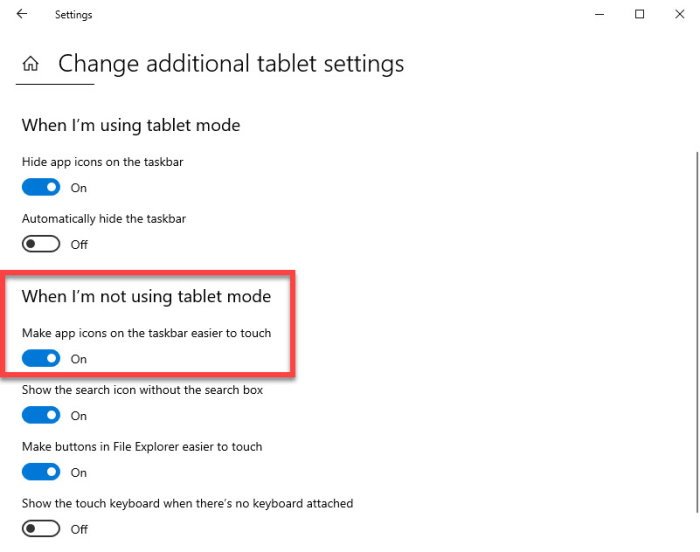
Lopuksi käynnistä tietokone uudelleen(restart your computer) ja yritä tehdä samat asiat kuin ennen. Olemme varmoja, että tehtäväpalkin välit pitäisi nyt korjata.
2] Poista tablettitila käytöstä ja ota se uudelleen käyttöön
Jos käytät Windows 11 -käyttöjärjestelmää(Windows 11) , sinun on poistettava Tablet-tila(Tablet Mode) käytöstä ja otettava se uudelleen käyttöön Surface Pro -tietokoneessa. Koska Asetukset(Settings) -alueella ei ole Tablettitilaa(Tablet Mode) , sinun on irrotettava näppäimistö käytöstä poistamiseksi ja kytkettävä uudelleen käyttöön.
Tämä on hyvä tapa korjata kuvakkeiden väli, koska epäjohdonmukaisuuksia voi tapahtua aina, kun Tablet-tila(Tablet Mode) on käytössä. Siksi yksinkertainen tehtävä käytöstä poistaminen ja uudelleen käyttöön ottaminen voi olla tehokas tapa saada asiat takaisin hallintaan.
Saat parempia tuloksia käynnistämällä Surface Pro -tietokoneesi uudelleen ja tarkistamalla uudelleen, onko kuvakkeiden väli edelleen ongelma uudessa Windows 11 -tehtäväpalkissa(Taskbar) .
3] Suorita Surface Diagnostic Tool -työkalu

Yleisimmät Surfacen ongelmat voidaan ratkaista suorittamalla Surfacen diagnostiikkatyökalu(Surface Diagnostic Tool) . Suorita se ja katso.
4] Lataa(Download) ja asenna uusin laiteohjelmisto- ja ohjainpaketti
Viimeinen vaihe on sitten ladata ja asentaa tarvittava laiteohjelmisto ja ohjainpaketti Surface Pro(firmware and driver pack for your Surface Pro) -tietokoneellesi. Lataa paketti tästä linkistä . (link)Muista valita oikea Surface -laite luettelosta välttääksesi asennuksen virheet.
Toivottavasti jokin täällä auttaa sinua.
Related posts
Korjaa Surface Pron näytön himmennysongelma Windows 11/10:ssä
Kansion oletuskuvakkeen muuttaminen tai palauttaminen Windows 11/10:ssä
Kuvakkeet muuttuvat mustiksi Windows 11/10:ssä
Kuinka tehdä kuvake Windows 11/10:lle
Musta tausta kansiokuvakkeiden takana Windows 11/10:ssä
Tehtäväpalkin kuvakkeet ovat näkymättömiä, tyhjiä tai puuttuvat Windows 10:ssä
Steam-pelien kiinnittäminen tehtäväpalkkiin tai työpöydälle Windows 11/10:ssä
Tehtäväpalkin automaattinen piilottaminen Windows 11/10:ssä
Kuinka poistaa kaikki kiinnitetyt sovellukset ja nollata tehtäväpalkki Windows 11/10:ssä
Estä ohjelmien kiinnittäminen tai irrottaminen tehtäväpalkkiin Windows 11/10:ssä
Internetin nopeuden näyttäminen tehtäväpalkissa Windows 11/10:ssä
Korjaa Windows 10:n tehtäväpalkin puuttuvat kuvakkeet
Työpöytä ja tehtäväpalkki päivittyvät jatkuvasti Windows 11/10:ssä
Poista Cloud Content Search käytöstä tehtäväpalkin hakukentässä Windows 11/10:ssä
OneDrive-kuvake puuttuu Windows 11/10:n tehtäväpalkista
Tehtäväpalkki ei piiloudu koko näytön tilassa Windows 11/10:ssä
Tehtäväpalkin piilottaminen Windows 11/10:ssä pikanäppäimellä
Kuinka tehdä tehtäväpalkista läpinäkyvä tai sumea Windows 11/10:ssä
Wi-Fi-kuvake ei näy tai puuttuu tehtäväpalkista Windows 11/10:ssä
Kosketusnäppäimistön painikkeen piilottaminen tai näyttäminen tehtäväpalkissa Windows 11/10:ssä
